Heb je een update gedaan op jouw Galaxy S7 of Galaxy S7 Edge, en nu hapert er iets? Misschien gaat je batterij sneller leeg, of gebeuren er andere onverwachte dingen? Doe geen fabrieksreset zonder eerst het onderstaande geprobeerd te hebben. PS: voor eerdere Galaxys beschreven we het onderstaande al HIER (S6) of HIER (oudere toestellen).
Met de regelmatige veiligheidsupdates die Samsung tegenwoordig naar een flink aantal Galaxy telefoons brengt, komt het ook regelmatig voor dat gebruik(st)ers na zo'n update blijven zitten met een suboptimaal functionerend toestel. Soms gaat de accu een stukje sneller leeg dan eerst, verbindingen haperen, of apps lopen vast.
In tegenstelling tot wat velen denken, is de oorzaak in de meeste gevallen geen echte bug in de nieuwe software, maar het feit dat de update over een goed lopend bestaande systeem wordt ‘geplakt'. Het terugzetten van een toestel naar de fabrieksinstellingen zorgt er dan ook nagenoeg altijd voor dat de problemen weer verdwijnen, en wordt dus ook aangeraden na het uitvoeren van iedere update.
Maar, zo horen we je nu denken, dan moet ik iedere keer mijn toestel helemaal vanaf nul opnieuw instellen. Nu valt dat wel mee, bijvoorbeeld als je netjes backups maakt van je S7 (Edge) of andere Galaxy. Toch zijn we het met je eens dat het simpelweg makkelijker moet kunnen. En inderdaad: soms kan dat ook. Dus: voordat je je toestel helemaal terugzet naar de fabrieksinstellingen, kun je op zijn minst het volgende proberen.
Cachegegevens wissen
Uiteraard kun je de cache wissen van de apps op je Galaxy S7 door in Instellingen naar Smart Manager te gaan, Opslag te kiezen, en vervolgens onder Overbodige gegevens op Verwijderen te tikken. Doeltreffender is – in onze ervaring, althans – om de complete cache van het Android besturingssysteem te wissen.
Let op: wat je nu gaat doen is op eigen risico: je verliest geen data op je telefoon, maar mocht je per ongeluk de verkeerde optie selecteren – of mocht er iets anders fout gaan – zijn wij niet verantwoordelijk voor de gevolgen!
Systeemcache wissen
Om de cachepartitie van het Android systeem zelf te wissen, schakel je je Galaxy S7 allereerst volledig uit. Als het toestel helemaal uit staat, schakel je ‘m weer in door tegelijkertijd op Home, Power en Volume omhoog te drukken. Houdt deze ingedrukt tot het blauwe scherm in beeld verschijnt, en wacht af tot het zogeheten Android Recovery menu te zien is.
In het Android recovery menu kun je items selecteren met de volume knoppen: omhoog, omlaag. Kies de optie Wipe cache partition door vijf keer op Volume omlaag te drukken. Druk op Power om te selecteren, en nog een keer Volume omlaag om Yes te selecteren – gevolgd door Power om te bevestigen.
Als de cache gewist is – dit duurt slechts een ogenblik – druk je nog een keer op de Power knop om Reboot systeem now te kiezen, en dus je telefoon normaal op te starten.
En verder?
Mocht dit onverhoopt jouw probleem toch niet oplossen, dan is het terugzetten van de Galaxy S7 (Edge) naar de fabrieksgegevens een goede optie. Dit kan in het hierboven getoonde Android recovery menu met de optie Wipe data/factory reset, maar ook gewoon via Instellingen en Back-up maken en terugzetten. Daar vind je alle opties om gegevens op te slaan alvorens te toestel geheel te wissen – onderaan de mogelijkheid Fabrieksgegevens herstellen zelf.
Andere tips?
Heb jij jouw Galaxy S7 (Edge) problemen na een update anders opgelost? Deel jouw tips hieronder met ons en andere gebruik(st)ers!




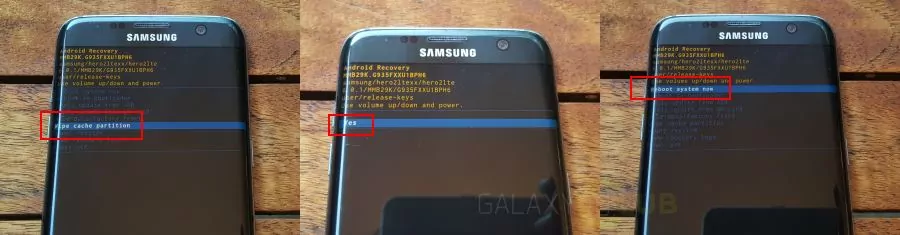
Rudy says
Spijtig ze enkel oog hebben voor hun smartphones en niet voor hun tablets.
Kees says
Volgens mij zijn tablets voor Samsung maar een bij produkt die totaal geen aandacht krijgen.
Dat was voor mij de reden om na 2 jaar een Tab Pro 10.1 (zonder ooit 1 update) als reserve te gaan gebruiken. Mijn slechte ervaring met deze tablet (traag, altijd lags, geen update), heb ik bewust niet gekozen voor de Tab S2 die toen ook al 3/4 jaar op android 6 zat te wachten, maar heb ik een Ipad gekocht.
.
Wat een verschil, alles draait soepel, hij is veel sneller en in 3 maanden tijd al 3 security patches en de update naar IOS 10 gehad. Alles zonder problemen.
Het is even wennen aan IOS maar ik wil geen Samsung tablet meer.
Een filmpje op internet laat zien dat de nieuwe Iphone 7 de Note 7 in een stofwolk achter zich laat. Apple is in staat zijn software veel beter op de hardware aan te sluiten, daar heeft Samsung duidelijk moeite mee.
Marcel says
Hier kan ik nog aan toevoegen dat de Chrome browser ook een behoorlijke draak kan zijn in het hele proces!
Ergens bij Android Central las ik een thread waarin naar voren komt dat bijvoorbeeld de Samsung Galaxy s7 en s7 Edge niet in Doze mode gaan, doordat ze wakker worden gehouden!
En dat kan natuurlijk aan van alles en nog wat liggen, sommige mensen hadden last van Samsung’s Knox beveiligings-software anderen weer van Google Drive.
Maar ergens een kleine opmerking over Google Chrome die de boel in de war stuurt, en elke keer als deze gebruiker het ‘Chrome’ proces beëindigde (ook al was de browser zelf beëindigd via het multitask menu) ging de telefoon WEL in doze mode…… Blijkbaar blijft op de achtergrond de browser nog dingen synchroniseren of pre-fetchen en zodoende de telefoon uit de Doze mode houden!
Ikzelf heb nu Google Chrome verwijderd (uitgezet) op mijn S7 Edge en verdomd, de Doze mode wordt elke keer actief als ik mijn telefoon op de tafel oid leg!
Doze mode kun je herkennen door te kijken in Instellingen – Batterij – Batterijverbruik
Als de grafiek een redelijk rechte (horizontale) lijn laat zien tijdens de dag, is je telefoon dus in Doze mode en verbruikt nauwelijks energie! (zoals het hoort!) Als je je telefoon dus neerlegt en niet gebruikt!
Zie je gewoon de (redelijk standaard voordat Doze mode er was) dalende lijn met een behoorlijke hoek, gaat je telefoon NIET in Doze mode en verbruikt dus meer energie! Als je je telefoon dus neerlegt en niet gebruikt!
Chrome wordt niet snel aan gedacht bij het proces van accu-problematiek, maar is zeker van invloed op de accu prestaties!
Zeker bij Samsung is het lastig om zoiets op te sporen, omdat Samsung heel veel processen onder ‘Android Systeem’ schaart en daardoor lastig terug te herleiden is waar nu de bron van ‘wakker houden’ of niet in Doze mode gaan exact vandaan komt.
Voorbeelden van grafieken qua accu performance kan ik helaas niet toevoegen, anders had ik zo het verschil kunnen laten zien, maar met Google en de steekwoorden: Android, Marshmallow, doze en mode kom je een heel eind 😉
Michel says
Ah, door Chrome ook al? We kwamen eerder het probleem al tegen i.c.m. met de back-up functie https://www.galaxyclub.nl/2016/06/samsung-galaxy-marshmallow-batterij-tip-check-je-back-up-instellingen/
Marcel says
Ah, okay. Bedankt voor de tip!
Alhoewel mijn telefoon nu wel in Doze mode gaat, na de verwijdering van Chrome.
Beetje suf allemaal dat je als gebruiker met dit soort zaken moet bezighouden, maar goed, het scheelt toch wel aardig wat accu capaciteit als je telefoon in Doze mode gaat….
Dat van de backup gaat ook weer in de archieven 😉
Michel says
En ik ga later nog de situatie met Chrome op m’n eigen toestel checken 🙂
Patrick says
Hey Marcel, bedankt voor jouw uitleg, ik heb deze gevolgd en inderdaad het probleem is minder door het uitschakelen van Chrome, spijtig want ik gebruik deze browser graag, dus even proberen met de gewone Samsung Browser, daarna zien we wel verder. Wat ik ook gemerkt heb is dat vooral na het laden van de smartphone de doze functie niet meer werkt. En dan zeker na draadloos laden. Het toestel telkens moeten uitschakelen en weer inschakelen vind ik ronduit belachelijk, hier moet Samsung (of Google) echt iets aan doen. Heb ook de raad gevolgd van automatisch back up uit te schakelen. Het zijn heel wat stappen en door de duur ga je je afvragen waar het toestel nog goed voor is of nog voor dient. Een toestel aan die prijs zou gewoon perfect moeten werken. En inderdaad wij als gebruikers zouden niet moeten zoeken naar oplossing, de oplossingen moeten komen van fabrikanten die ten slotte veel geld in ontvangst genomen hebben voor een heel duur betaald toestel!
Syl says
Help mij galaxy s7 edge is compleet uit
Krijg hem niet meer aan de gang
Harde reset niet en de andere reset ook niet
Wat nu???
Sander Bergen says
Hoi, is het probleem al opgelost?
koen dedeken says
hoe heb je dit probleem opgelost?
koen dedeken says
hallo,
na dat ik een voorstel kreeg van het samsung systeem krijg ik enkel een zwart scherm anders doet mijn gsm niks meer hoe los ik dit op ?
Fanny says
Hoi koen ik heb hetzelfde probleem en ben benieuwd naar een oplossing
QuestionMan says
Mijn vader zijn telefoon is ook een s7, dezelfde die ik heb.. Gisteren kregen wij beide een melding bij het insteken van de oplader dat er water in het oplaadt punt zat, na een uurtje is dat bij de mijne verdwenen en werkt weer naar behoren, maar die van mijn vader laad niet meer op?!?! Als het oplaadt kabeltje er in wordt gestoken zie je een batterijtje met bliksemschicht en daarna zou er de percentage moeten komen staan, maar die komt niet! De batterij is ook 0% waardoor het lastig wordt om te kijken wat het precies is. Ikzelf vindt dat niet mag, een behoorlijk dure telefoon die nu al kuren krijgt? Leg uit!
Edith Bal Verbeek says
Welk probleem het is geen idee. Toestel was 97% opgeladen en van een op het andere moment weer totaal uit. Kan ook niet meer aan. Dit is nu al zeker de tigste keer in een maand tijd. Ik heb dit toestel nodig voor mijn werk. Het is echt een draak van een toestel. Ik raad mijn baas dan ook heel snel aan om voor iets heel anders te gaan want dit is niet te doen.